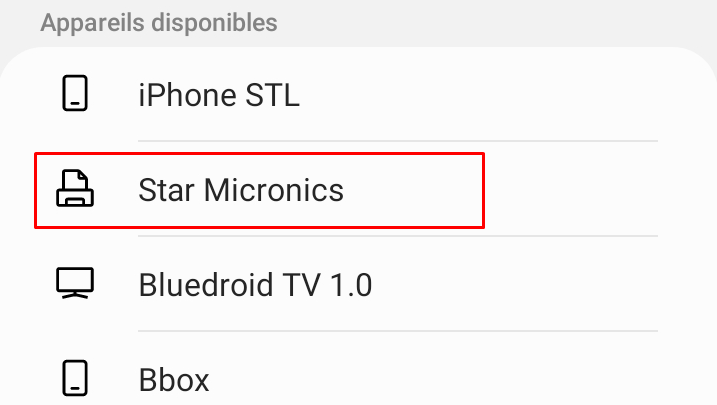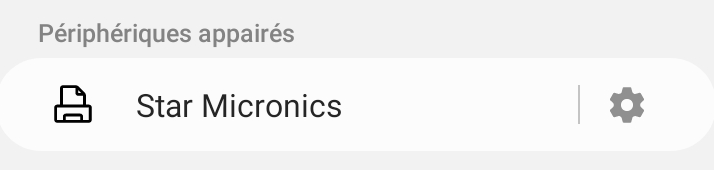Come stampare gli ordini DoorDash
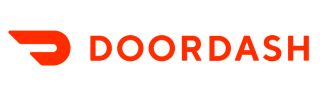
Ecco una guida per stampare gli ordini ricevuti da DoorDash.
È possibile scegliere tra 3 interfacce di connessione:
- Ethernet RJ45 LAN
- WiFi WPS
- AP WiFi
- Bluetooth (solo Android)
- Collega il tablet DoorDash alla stampante
Se hai bisogno di ulteriore aiuto, puoi contattare gratuitamente il nostro team di assistenza.
Stampanti compatibili
Puoi configurare la stampa automatica con uno dei modelli Expedy riportati di seguito:
Expedy XPDY80EWBG, Expedy XPDY80EWBG-UK, Expedy XPDY80EWBG-US
Come collegare la stampante ad una rete LAN cablata
- Collega la stampante direttamente al router Internet utilizzando un cavo di rete Ethernet RJ45.
- Collega il tablet alla stessa rete.
- Seleziona il menu a tendina.
- Vai su Impostazioni.
- Seleziona Aggiungi una stampante.
- Per stampare automaticamente le ricevute, seleziona Sì in Stampa automatica delle ricevute e seleziona il numero di copie da stampare.
Come collegare la stampante tramite WiFi WPS
Passo 1: per collegare la stampante alla rete, premi il pulsante WPS nel menu dello schermo LCD “.Start WiFi WPS”.
Fase 2: Premi il pulsante WPS sul tuo access point o router.
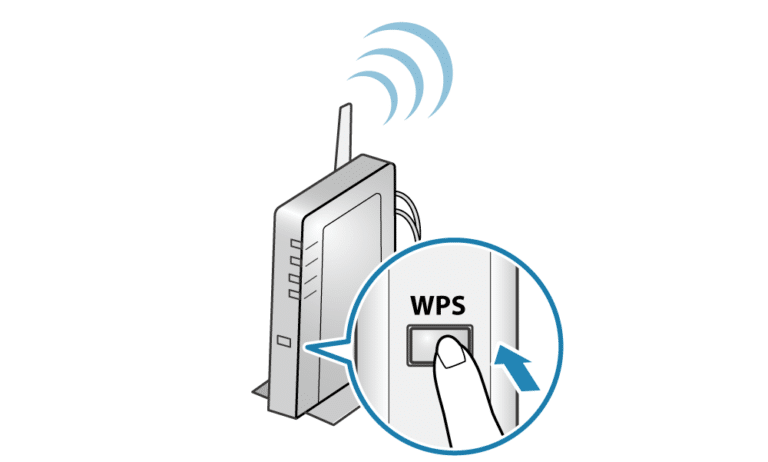
Nota: la procedura di utilizzo dell’access point o del router varia a seconda del dispositivo. Per la configurazione, consulta la documentazione del dispositivo in questione.
Fase 3: Una volta stabilita la connessione di rete, il LED della stampante smette di lampeggiare e rimane acceso verde fisso. Lo schermo LCD della stampante visualizzerà l’indirizzo IP della rete e “server connesso”.
Nota: se non si riesce a stabilire la connessione, prova a ricollegarti dall’inizio del punto 1.
Come collegare la stampante manualmente utilizzando il WiFi (Direct WiFi AP)
Passo 1: Connetti il tuo cellulare o computer all’hotspot della stampante
- Vai su Impostazioni WiFi,
- Trova la rete DIRECT-XXX, la password predefinita è 88888888.
- Una volta che la connessione è andata a buon fine, se il telefono indica che non è possibile accedere a Internet, puoi ignorarlo.
Se ti viene chiesto di attendere o di disconnetterti, seleziona “Attendi” e non disconnetterti.
Passo 2: Accedere alla pagina di configurazione WiFi della stampante
Scansiona il codice QR qui sotto con il tuo telefono o inserisci manualmente http://192.168.223.1 nella barra degli indirizzi del browser del tuo telefono per accedere alla pagina di configurazione WiFi.
Inserisci i dettagli del tuo accesso WiFi: l’SSID è il nome della rete WiFi (rispettando maiuscole e minuscole, trattini e underscore).
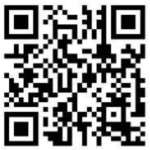
Come collegare la stampante via Bluetooth
Solo Android
Passo 1: tocca Impostazioni nella schermata iniziale del tablet e seleziona Bluetooth.
Passo 2: Attivare il Bluetooth.
Fase 3: Cerca “Star Micronics” nell’elenco dei dispositivi disponibili.
Fase 4: Conferma la richiesta di accoppiamento Bluetooth inserendo il codice 0000 (zero zero zero).
Passo 5: Premere ASSOCIARE
La tavoletta è ora collegata alla stampante.
Collega il tablet DoorDash alla stampante
- Assicurati che la tua stampante sia accesa e premi il tasto Configura la stampante per iniziare.
- Premi il tasto Ok per consentire al tablet di trovare la stampante tramite Bluetooth o LAN.
- Stampa Autorizza per continuare il processo di accoppiamento.
- Sotto Dispositivi disponibilitocca il nome della stampante per associarla al tuo tablet.
- Quando la stampante e la tavoletta sono state accoppiate con successo, apparirà il messaggio Il coperchio è chiuso, pronto all’uso è visualizzato sotto Stampante (in Impostazioni (Impostazioni).
Français (Francese)
English (Inglese)
Español (Spagnolo)
Deutsch (Tedesco)
Italiano
Português (Portoghese, Portogallo)